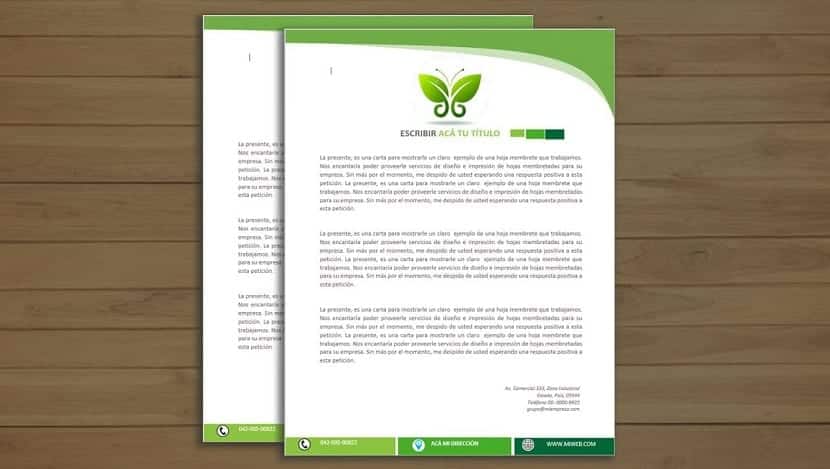
Όταν μιλάμε επιστολόχαρτο, αναφερόμαστε σε ένα έγγραφο που φέρει ονόματα, λογότυπα ή έντυπα σχέδια κάποιου τύπου ιδρύματος ή εταιρίας. Τα εν λόγω σχέδια μπορεί να είναι πολύ ποικίλα, αλλά όλα αυτά θα είναι ένας τρόπος αναγνώρισης, παρέχοντας πάντα εξαιρετικά συναφή δεδομένα.
Σε περίπτωση που δεν είναι ακόμη απολύτως σαφές για εσάς, σήμερα θα δούμε τι είναι, πώς μπορείτε να φτιάξετε το δικό σας επιστολόχαρτο και μερικά βασικά παραδείγματα για λήψη, τα οποία δεν έβλαψαν ποτέ. Ξεκινήσαμε!
Τι είναι το επιστολόχαρτο

Είναι ένα κομμάτι χαρτί ή ένα φύλλο χαρτιού. Αλλά σε αντίθεση με τα βασικά που όλοι γνωρίζουμε, τα λεγόμενα φύλλα επιστολών έχουν μια ιδιαιτερότητα. Συνήθως έχουν τυπωμένα κάποια σχέδια ή λογότυπα. Χάρη σε αυτήν την οπτική ταυτότητα, οι εταιρείες μπορούν να τοποθετήσουν τις διευθύνσεις τους και τα email τους ή άλλα δεδομένα που διευκολύνουν την αναγνώρισή τους. Όλα αυτά τα δεδομένα καταλαμβάνουν συνήθως λίγο χώρο, για να αφήσουν το υπόλοιπο φύλλο ελεύθερο.
Γνωρίζοντας όλα αυτά, δεν είναι κακό που γνωρίζετε επίσης τι είναι πραγματικά. Λοιπόν, είναι πολύ απλό: τόσο για παραγγελίες όσο και για εκτιμήσεις ή επιστολές, μπορεί να γίνει σε αυτόν τον τύπο χαρτιού. Επομένως, και οι δύο γιατροί, οι μεγάλες εταιρείες ή οι δικηγόροι χρησιμοποιούν συχνά επιστολόχαρτα. Σκοπός του είναι να παρέχει ένα έγγραφο με μεγαλύτερη αξιοπιστία όπου εμφανίζονται βασικές πληροφορίες του τόπου.
Τι φέρνει ένα επιστολόχαρτο
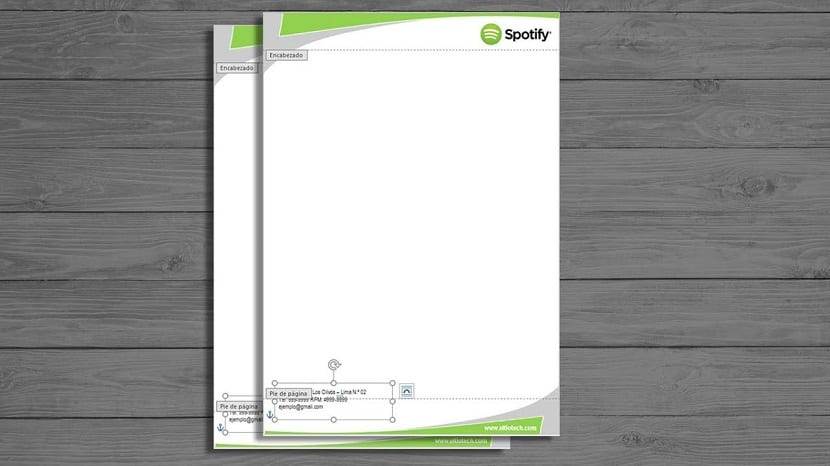
Όπως αναφέραμε, είναι αλήθεια ότι μπορούν να ποικίλουν πολύ. Τα μοντέλα που πρέπει να μιλήσουμε για το επιστολόχαρτο είναι διαφορετικά. Ωστόσο, η συντριπτική πλειοψηφία έχει ορισμένα βασικά δεδομένα στα οποία συμφωνούν.
- Λογότυπο: Το λογότυπο της εταιρείας ή της εταιρείας είναι συνήθως παρόν. Μπορείτε να το κάνετε αυτό στην επάνω γωνία του φύλλου, όπου είναι ορατό αλλά όχι πολύ εμφανές.
- Δεδομένα της εταιρείας: Στο κάτω μέρος της σελίδας, μπορείτε να τοποθετήσετε τα δεδομένα της εταιρείας. Όσον αφορά τα δεδομένα αναφερόμαστε στο όνομα, καθώς και στη διεύθυνση ή στους αριθμούς τηλεφώνου.
- Λογότυπο φόντου: Μερικές φορές μπορούμε να δούμε πώς υπάρχει ένα λογότυπο σε ολόκληρο το φύλλο. Αλλά είναι αλήθεια ότι θα πρέπει να έχει πολύ χαμηλή αδιαφάνεια ώστε όλα όσα γράφουμε σε χαρτί να μπορούν να διαβαστούν τέλεια.
- Περιοχή κειμένου: Παρ 'όλες τις λεπτομέρειες, η περιοχή γραφής ή κειμένου είναι η πιο σημαντική σε επιστολόχαρτο. Θα πρέπει να καταλαμβάνει το μεγαλύτερο μέρος του.
- Μέγεθος: Το μέγεθος του επιστολόχαρτου πρέπει να ληφθεί υπόψη. Σε αυτήν την περίπτωση, θα έχουν μέγεθος γράμματος (216 mm x 279 mm). Αν και μπορείτε επίσης να επιλέξετε μικρότερο μέγεθος (140 x 216 mm).
- Ρόλος: Αναζητήστε ένα ελαφρύ χαρτί που δεν έχει προβλήματα εκτύπωσης ή γραφής.
- χρώματα: Παρόλο που μπορείτε να τα δείτε σε μαύρο και άσπρο, έχουμε επίσης μια επιλογή χρωμάτων για να διαλέξετε. Αλλά αν είναι η επιλογή σας, θυμηθείτε ότι πρέπει πάντα να είναι παστέλ χρώματα, πολύ ελαφριά, έτσι ώστε οι πληροφορίες που προσθέτουμε να φαίνονται καθαρές.
Πώς να φτιάξετε επιστολόχαρτο στο Word
Εάν θέλετε να δημιουργήσετε ένα επιστολόχαρτο στο Word, θα σας πούμε ότι είναι μια αρκετά απλή διαδικασία. Θα χρειαστούν μόνο λίγα λεπτά, όταν σκεφτόμαστε το σχεδιασμό ή την εισαγωγή του.
- πρώτος θα ανοίξουμε ένα έγγραφο του Word και μπορούμε να επιλέξουμε το μέγεθος που θέλουμε για το φύλλο μας. Το επόμενο βήμα είναι να προσθέσετε μια κεφαλίδα και για αυτό, μπορούμε να μεταβούμε στο κουμπί «Εισαγωγή» και στη συνέχεια «Κεφαλίδα» ή, κάντε κλικ δύο φορές στο πάνω μέρος του φύλλου για να πάρετε απευθείας την κεφαλίδα. Εκεί μπορείτε να επιλέξετε ένα σχέδιο ή να το προσθέσετε μόνοι σας.
- Μπορείτε να συνεχίσετε να προσθέτετε ένα λογότυπο. Μπορείτε επίσης να το κάνετε στο τμήμα κεφαλίδας. Ομοίως, αν θέλετε να γράψετε κάτι, θα πρέπει να το κάνετε προσθέστε ένα πλαίσιο κειμένου. Για να το διορθώσετε στο φύλλο και να μπορέσετε να βγείτε από το τμήμα της κεφαλίδας, μπορείτε να κάνετε κλικ μόνο δύο φορές στο υπόλοιπο φύλλο.
- Τώρα μπορείτε να κάνετε το ίδιο στο κάτω μέρος του φύλλου. Κάντε διπλό κλικ πάνω του και μπορείτε να δημιουργήσετε μια νέα σχεδίαση. Σε αυτήν την περιοχή, πρέπει να ενσωματώσετε τόσο τον σχεδιασμό κεφαλίδας όσο και το πλαίσιο κειμένου που θα φέρει τη διεύθυνση ή το τηλέφωνο και το email της εταιρείας σας. Απλώς κάνοντας κλικ στο «Enter», θα λάβετε περισσότερα διαδοχικά φύλλα, με το ίδιο σχέδιο με το πρώτο.
Για να το κάνετε ακόμα πιο ζωντανό, μπορείτε να επιλέξετε προσθέστε μερικά περιγράμματα. Σε αυτήν την περίπτωση, συνιστάται να είναι απλοί και χωρίς πολύ λαμπερά χρώματα. Για να το κάνετε αυτό, πρέπει απλώς να ανοίξετε το έγγραφο του Word, να κάνετε κλικ στο «Σχεδιασμός» και μετά στο «Σύνορα σελίδας». Εκεί θα ανοίξει μια νέα καρτέλα που ονομάζεται «Σύνορα και σκίαση». Θα επιλέξετε αυτό που προτιμάτε και μπορείτε να το εφαρμόσετε σε ολόκληρο το έγγραφο ή μόνο στην πρώτη σελίδα. Τότε το δίνετε για αποδοχή και αυτό είναι.
Πού να κατεβάσετε δωρεάν πρότυπα επιστολόχαρτων
Αν θέλετε να έχετε πολλά παραδείγματα επιστολόχαρτου, εδώ σας αφήνουμε μερικά παραδείγματα που μπορείτε να κατεβάσετε εντελώς δωρεάν.
Για να αποκτήσετε πρόσβαση στα παραδείγματα επιστολόχαρτων σε αυτήν τη σελίδα, θα πρέπει να εγγραφείτε. Είναι δωρεάν και έτσι μπορείτε να κατεβάσετε πολλά παραδείγματα από αυτά.
Μπορείτε επίσης να κατεβάσετε επιστολόχαρτο από τις σελίδες Powered Πρότυπο y Πρότυπα δωρεάν επιστολών
